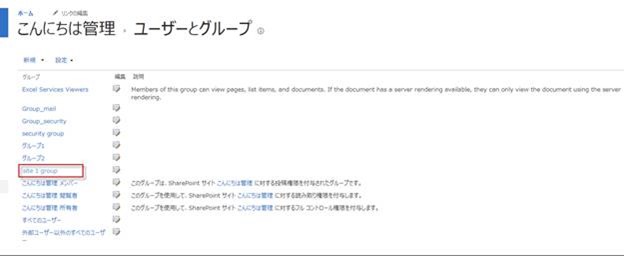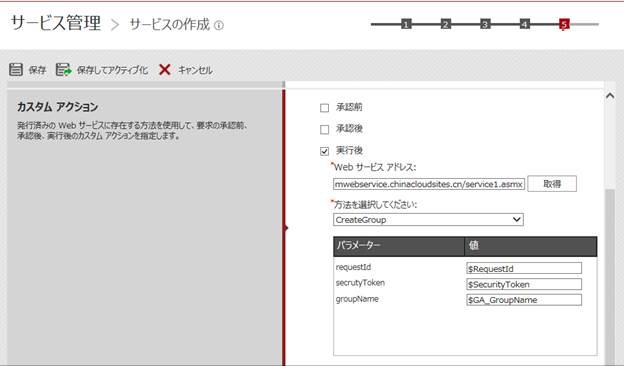
Web サービスを AvePoint Cloud Governance カスタム アクションに適用する方法については、以下の説明を参照してください。
1. AvePoint Cloud Governance サービスの カスタム アクション セクションで、承認前・承認後・実行後 を選択します。
2. Web サービス アドレス テキスト ボックスに、発行済み Web サービスの URL を入力します。
3. ドロップダウン リストから、Web サービスへのアクセスに使用する認証タイプとして、匿名アクセス または Microsoft Entra 認証 を選択します。認証タイプとして Microsoft Entra 認証 を選択する場合は、テキスト ボックスに Microsoft Entra アプリケーションのクライアント ID を入力する必要があります。
*注意: Microsoft Entra アカウントを使用して Web サービスにアクセスするには、先に App Service アプリケーションを構成する必要があります。App Service アプリケーションの構成については、次の Microsoft 技術記事 https://docs.microsoft.com/ja-jp/azure/app-service/app-service-mobile-how-to-configure-active-directory-authentication を参照してください。
4. [取得] をクリックして Web サービス内のメソッドを取得します。
5. ドロップダウン リストから目的のメソッドを選択します。選択したメソッドで定義されたパラメーターが表に表示されます。
6. 以下からパラメーターの値を定義するオプションを選択します。
•テキスト ボックスにパラメーターの値を入力します。
•$ を入力して、AvePoint Cloud Governance で作成したカスタム メタデータを選択します。
カスタム メタデータがサービスに適用されると、要求者はメタデータの値を定義します。定義されたメタデータ値がパラメーター値となります。
AvePoint Cloud Governance では、パラメーター値が Web サービスに送信され、Web サービス内のメソッドの実行に使用されます。
以下のスクリーンショットは、カスタム アクションの例です。
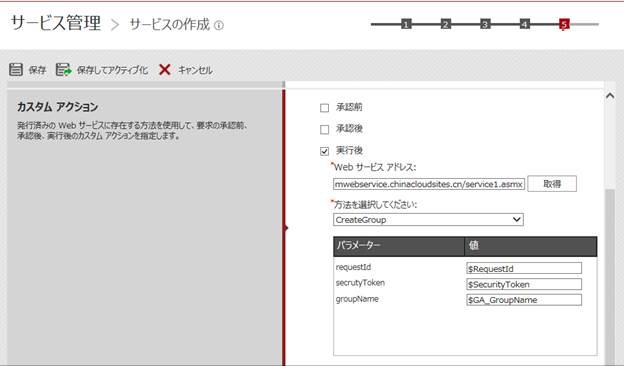
ここでは、方法として CreateGroup が選択されています。
groupName パラメーターでは、GA_GroupName メタデータの値がパラメーターの値に設定されます。
以下の要求例では、要求者が GA_GroupName メタデータの値として site1 group を入力しました。
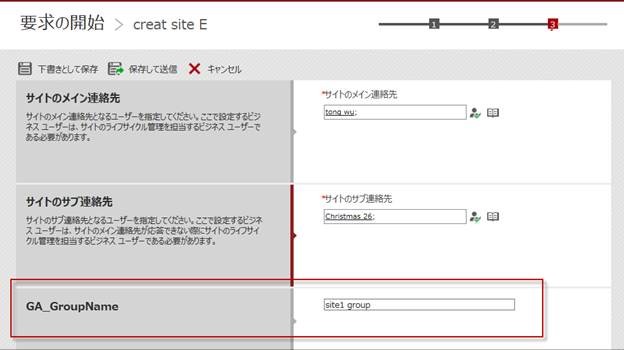
Web サービス内の CreateGroup 方法が実行されると、site1 group が SharePoint Online 内に作成されます。